
1. Link tải xuống trực tiếp
LINK TẢI GG DRIVE: LINK TẢI 1 ![]()
LINK TẢI GG DRIVE: LINK TẢI 2![]()
LINK TẢI GG DRIVE: LINK DỰ PHÒNG ![]()
Sự cố sao chép tệp bị kẹt trong 5 giây còn lại thường xảy ra khi di chuyển tệp giữa máy tính và ổ đĩa flash USB. Làm cách nào để khắc phục sự cố? Dưới đây là năm phương pháp khả thi bạn có thể sử dụng.
Các yếu tố ảnh hưởng đến truyền tệp trong Windows
Nhiều yếu tố khác nhau có thể ảnh hưởng đến quá trình truyền tệp Windows, chẳng hạn như: Ví dụ: hiệu suất của USB hoặc HDD, dung lượng trống có sẵn trên thiết bị USB và lượng tài nguyên hệ thống có sẵn (ví dụ: sự cố với RAM và bộ xử lý), kết nối USB, kích thước tệp hoặc trình điều khiển thiết bị. Nếu bất kỳ khía cạnh nào của quá trình truyền tệp không thành công, việc sao chép tệp có thể bị treo trong 5 giây còn lại.
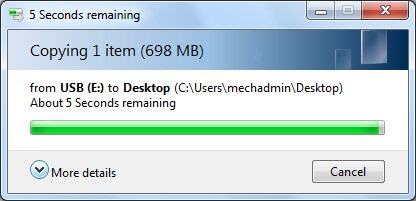
Giải quyết vấn đề tệp sao chép bị treo trong 5 giây còn lại
Đừng quá lo lắng! Nếu sự cố xảy ra, vui lòng kiên nhẫn đợi quá trình sao chép hoàn tất. Nếu bạn không muốn lãng phí thời gian, vui lòng ngừng sao chép các tệp hiện tại của bạn và làm theo các mẹo hữu ích bên dưới để giải quyết vấn đề.
Phương pháp 1: Sử dụng cáp USB hoặc cổng USB (3.0) khác
Hiện tại, tốc độ truyền của giao diện USB 3.0 nhanh hơn đáng kể so với USB 2.0. Nếu máy tính và USB của bạn hỗ trợ USB 3.0, hãy sử dụng cáp USB 3.0 hoặc cổng USB 3.0 để có tốc độ truyền nhanh hơn.
Phương pháp 2: Chuyển đổi FAT32 sang NTFS mà không mất dữ liệu
Rõ ràng, khi USB ở định dạng FAT32, tốc độ truyền tệp sẽ kém hơn so với định dạng NTFS vì NTFS là định dạng ký tự ổ đĩa mới nhất và hiệu suất đã được cải thiện rất nhiều. So với FAT32, NTFS cung cấp nhiều cải tiến để cải thiện hiệu suất, độ tin cậy và khả năng sử dụng của ổ đĩa. Nó ổn định hơn và tương thích với việc lưu trữ và truyền tệp hơn các loại hệ thống tệp khác như exFAT, FAT, v.v.
Để giải quyết vấn đề sao chép tập tin bị kẹt trong 5 giây còn lại trên Windows 10/8/7, định dạng ổ USB dưới dạng NTFS là một phương pháp hữu hiệu. Tuy nhiên, việc định dạng ổ đĩa sẽ làm mất dữ liệu. Do đó, để tránh hỏng dữ liệu, bạn có thể sử dụng trực tiếp trình quản lý phân vùng miễn phí – EaseUS Partition Master – để chuyển đổi FAT32 sang NTFS mà không cần định dạng.
Bước 1: Cài đặt và khởi chạy EaseUS Partition Master trên máy tính.
bước 2: Chọn một phân vùng FAT32, nhấp chuột phải vào nó và chọn “Chuyển đổi sang NTFS”. Nếu bạn cần chuyển đổi thiết bị lưu trữ như thẻ SD hoặc ổ đĩa flash USB sang NTFS, trước tiên hãy lắp thiết bị vào PC và lặp lại quy trình trước đó.
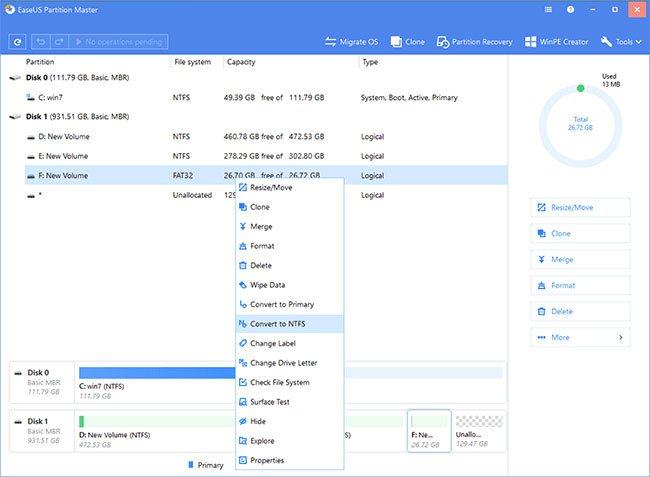
bước 3: Nhấp chuột “ĐƯỢC CHỨ” Trong hộp thoại bật lên, bấm để tiếp tục.
Bước 4: Chuyển đến góc trên cùng bên trái và nhấp vào nút “Thực hiện 1 thao tác” và bạn sẽ thấy chi tiết hoạt động. nhấp chuột Áp dụng> Kết thúc khi quá trình hoàn tất.
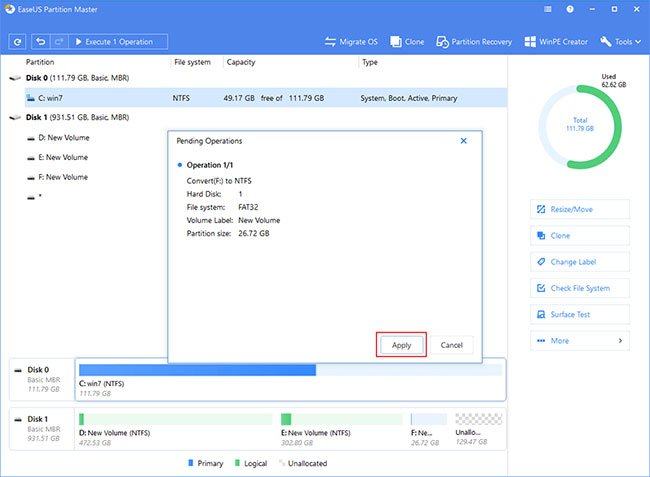
Phương pháp 3: Cập nhật trình điều khiển thiết bị USB hoặc ổ cứng
Nếu trình điều khiển máy tính hoặc ổ cứng USB đã lỗi thời, các chức năng cơ bản như sao chép tệp có thể không hoạt động bình thường. Cập nhật trình điều khiển có thể tăng tốc độ truyền USB tối đa.
Bước 1. Nhấp chuột phải vào nút bắt đầu và lựa chọn “Quản lý thiết bị”.
bước 2. Mở rộng một trong các danh mục để tìm tên thiết bị của bạn, nhấp chuột phải vào nó và chọn “Cập nhật driver”.
Bước 3. Chọn “Tự động kiểm tra phần mềm trình điều khiển được cập nhật”.
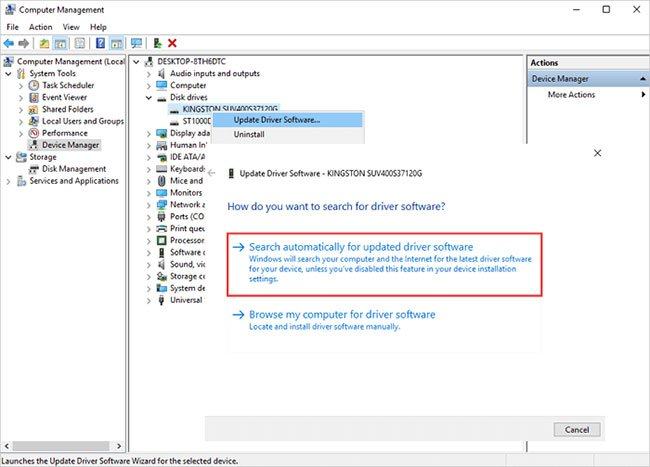
Nếu Windows không thể tìm thấy trình điều khiển mới, bạn có thể thử tìm kiếm trình điều khiển trên trang web của nhà sản xuất thiết bị và làm theo hướng dẫn. Nếu không, bạn có thể thử cài đặt lại trình điều khiển như sau:
Bước 1. Mở Trình quản lý Thiết bị, nhấp chuột phải vào tên của thiết bị và lần này chọn “Gỡ cài đặt thiết bị”.
bước 2. Khởi động lại PC của bạn và Windows sẽ cố gắng cài đặt lại trình điều khiển.
Phương pháp 4: gỡ cài đặt và sau đó cài đặt lại tất cả bộ điều khiển USB
Nếu sự cố sao chép tệp bị kẹt trong 5 giây còn lại vẫn không được giải quyết, bạn nên xóa và cài đặt lại tất cả bộ điều khiển USB.
Bước 1. Kết nối ổ USB bên ngoài với máy tính. mở Quản lý thiết bị và mở rộng “Phổ cập Điều khiển xe buýt nối tiếp “.
bước 2. Tìm USB / thẻ SD bên ngoài của bạn và nhấp chuột phải vào từng thiết bị trong Bộ điều khiển bus nối tiếp đa năng, sau đó nhấn vào “Gỡ cài đặt” xóa từng cái một.
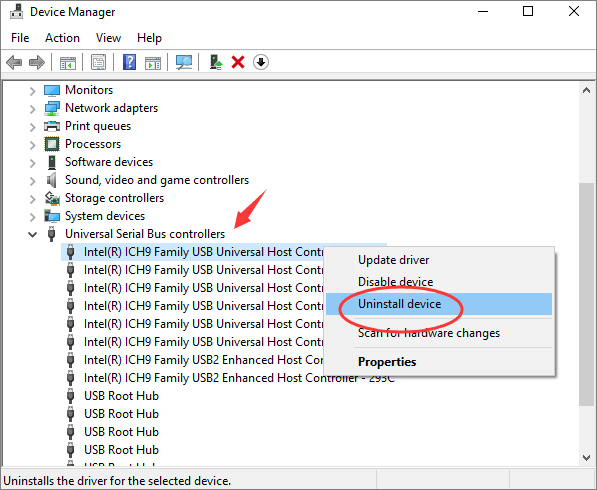
bước 3. Khởi động lại máy tính trong Windows và cài đặt trình điều khiển bộ điều khiển USB.
Bước 4. Cắm cổng USB và xem sự cố có biến mất không.
Phương pháp 5: Làm sạch và tối ưu hóa ổ cứng / USB
Các tệp rác không được sử dụng có thể chiếm dung lượng. Việc thiếu dung lượng đĩa có thể là một trong những lý do khiến bản sao tệp bị kẹt trong 5 giây còn lại. Bạn có thể nhanh chóng và dễ dàng dọn dẹp hệ thống và các tệp lớn của mình. Tham khảo: Giải phóng bộ nhớ máy tính trong Windows 7, 8 / 8.1 và Windows 10 để biết thêm chi tiết.
Xem thêm:
